この記事では、Twitterの
- ウェブ版の使い方やメリット、デメリット
- アプリ版のメリットやデメリット
についてご紹介します。
◆フォロワーを増やしたい方におすすめのツール
SocialDogをおすすめする方
- 効率よくフォロワーを増やしたい方
- Twitter アカウントの毎日の運用を省力化したい方
- フォロワーの定着率を上げたい方 など
今なら完全無料で下記の有料プランが14日間使えます!
■個人向け
- Liteプラン:無料
- Lite+プラン:980円
■企業向け
- Proプラン:4980円
- Businessプラン:9800円
無料でのご利用はこちら!
フォロワーを増やすなら!SocialDog
Twitterウェブ版とは?

Twitterのウェブ版を見るには、PCからとスマホからの2パターンがあります。ウェブ版というのは、スマホアプリとは違いWebブラウザからアクセスして使用するTwitterの事を言います。
PCであればGoogle ChromeやFirefox、IEやSafariなどPCブラウザのアドレス欄に次のURLを入力すればアクセスできます。
公式HP:https://twitter.com/
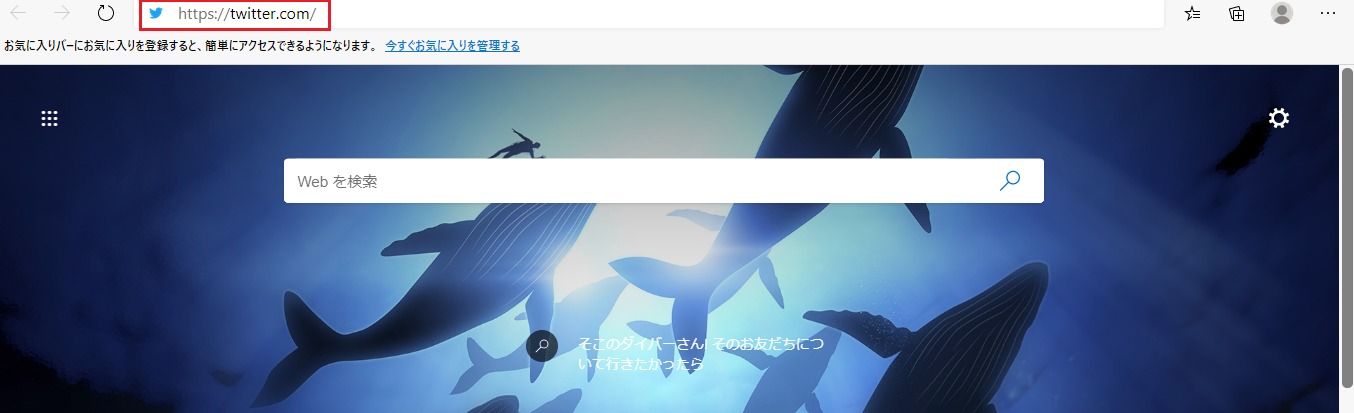
スマホ版もアクセス方法は同じで、スマホにインストールされているブラウザでhttps://twitter.comと入力すると、自動的にhttps://mobail.twitter.com/とスマホ版に最適化されて表示されます。
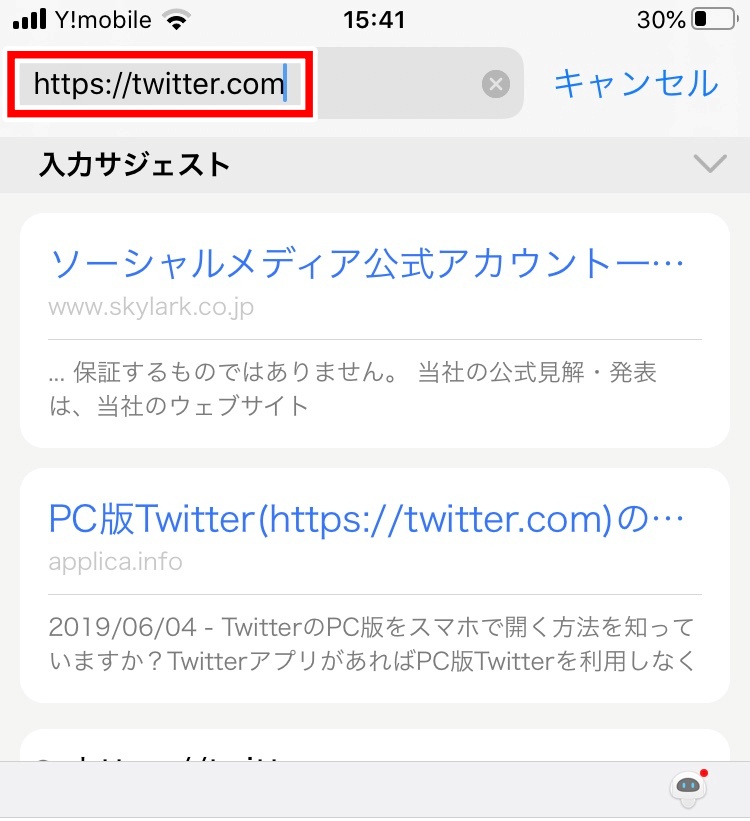
↓ このように自動的にスマホ版に変わります

PC版メリット
パソコンでTwitterを使用する最大のメリットは、画面がスマホよりも大きいということでしょう。たくさんの情報が表示されるので、1つの画面で一度にチェックが可能です。

このように、メニューもすべて表示され、中央にはタイムラインが表示されます。DMも同じ画面で見ることができるので、移動することなく確認が可能です。
スマホ版のホーム画面ではタイムラインのみが表示されます。メニューを出すには左上のアイコンをタップする必要があり、DMも別画面に移動しなくてはいけません。

なお、以前はPC版とスマホ版でできることが違いましたが、今では画面の見え方以外、機能面で大きな違いがなくなったようです。
タブレット・スマホからPC版は使える?
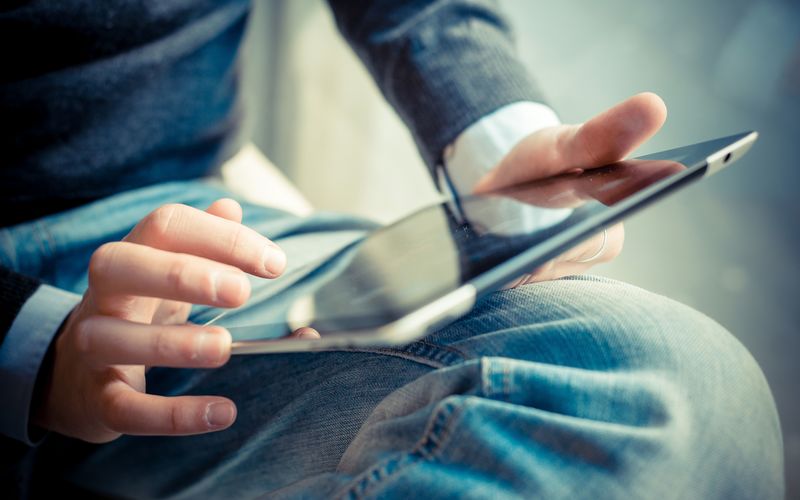
タブレット・スマホからTwitterのウェブ版にアクセスする際は、SafariやChromeからhttps://twitter.com/と入力します。
しかし、PCと同じ画面は表示されず自動的にhttps://mobail.twitter.com/と変換されてスマホ版にアクセスされることになります。
では、タブレットやスマホからPC版にアクセスすることはできないのでしょうか。結論から言うと、現在ではスマホ端末からPC版にアクセスすることはできません。
以下の手順のように、PC版サイトを見る設定にすることは可能ですが、設定しても見える画面に変化はありません。
スマホでのPC版の表示方法
・Safariの場合
スマホのブラウザでアドレス欄にhttps://twitter.com/を入力する

スマホ版に自動的に切り替わるので、左上の「 AA 」をタップ
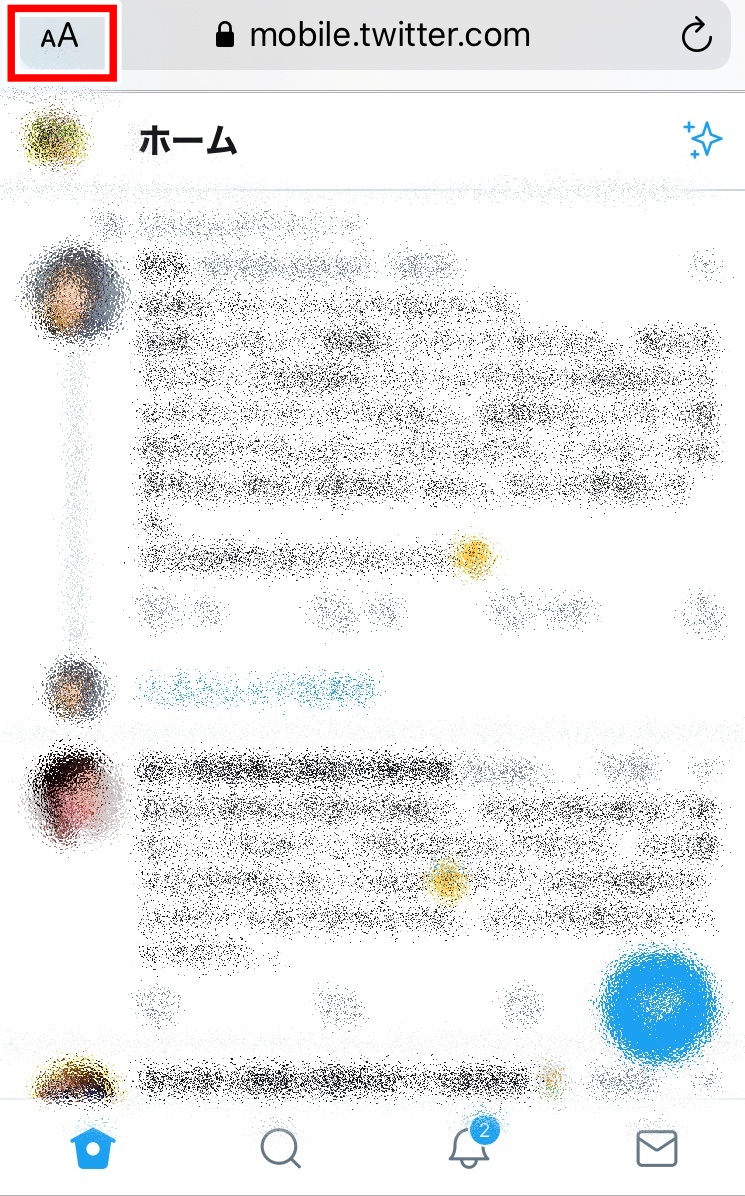
「 デスクトップ用Webサイトを表示 」を選択します。
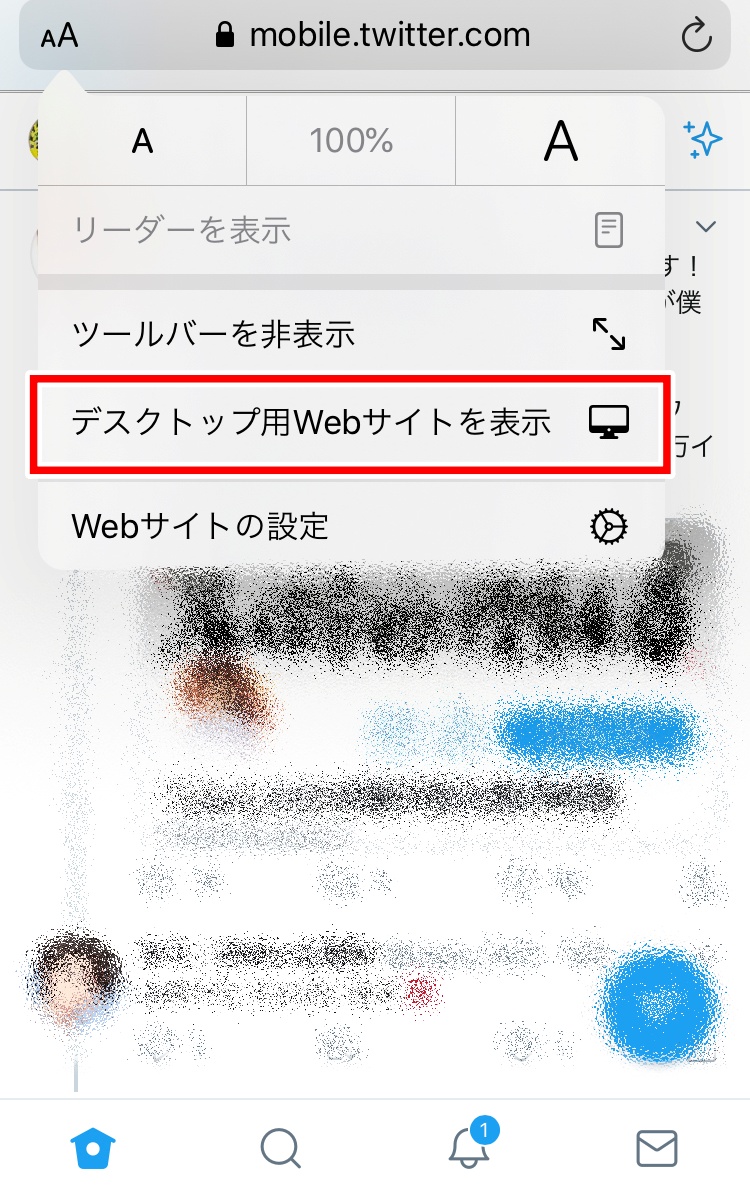
・Chromeの場合
アドレス欄にhttps://twitter.com/を入力するか、「 Twitter 」で検索をします。Twitter画面が表示されるので、右下の「 ・・・ 」を選択。

Chromeメニューが表示されるので、メニューを下の方にスクロールし「 PC版サイトを見る 」を選択。

これで、形式上はスマホ画面でPC版を表示されていることになりますが、実際の見た目は変わりません。
PC版とスマホ版の内容に違いがなくなったので、PCサイトをスマホで表示しなくてはいけない必要性はなくなりました。
また、スマホ画面でPC版Webサイトを使用した場合、コメントを入力する際に正しく文字が入らない場合がありますので注意が必要です。
Twitterアプリ版メリット・デメリット

では、スマホやタブレットでTwitterを見る場合にウェブ版ではなくアプリ版を使うメリットはあるのでしょうか。ここでは、アプリ版のメリットとデメリットをご紹介します。
メリット
見え方や細かい使い方なのでウェブ版との違いはあるものの、機能面での差はなくなりつつあります。アプリ版の大きなメリットは次の2つでしょう。
・起動が早い
スマホアプリをダウンロード・インストールする必要はありますが、一度インストールしてしまえばホーム画面からアプリのアイコンをタップすればすぐにTwitterを起動させることができます。

ウェブ版を見る場合はブラウザを開き、キーワード検索をしたりブックマークメニューからTwitterを開いたりする必要があるため、起動の動作が1つ以上増えることになります。見たい時にサッと見られるのがアプリ版の良いところでしょう。
・プッシュ通知機能がある
アプリ版にはプッシュ通知が可能です。プッシュ通知とは、いいねが付いたりコメントされたりなど何かのお知らせがあるとバナーやバッジで送られる通知のことです。
プッシュ通知を設定しておけば、情報を見逃すことがなく便利です。しかし通知が多すぎて常にスマホが鳴ってしまうというデメリットもあります。
デメリット
アプリ版Twitterは非常に便利なツールですが、デメリットもあります。ここでは、アプリ版のデメリットを2つご紹介します。
・通信容量と充電の消費が大きい( 対策可能 )
Twitterは常に最新の情報へデータ更新が自動で行われたり、高画質な画像や動画も再生されてしまいます。このため、通信料が多くなり使用頻度が高くなると月のデータ容量を大幅に使うことになります。
また、通信を常に行うので、電池容量の減りが早くなってしまうのも悩ましい点です。通信料を減らすために、アプリでデータセーブの設定が可能です。
< 設定方法 >
左上のアイコンをタップして、メニューを表示させ、「 設定とプライバシー 」を選択します。

「 データ利用の設定 」を押します。
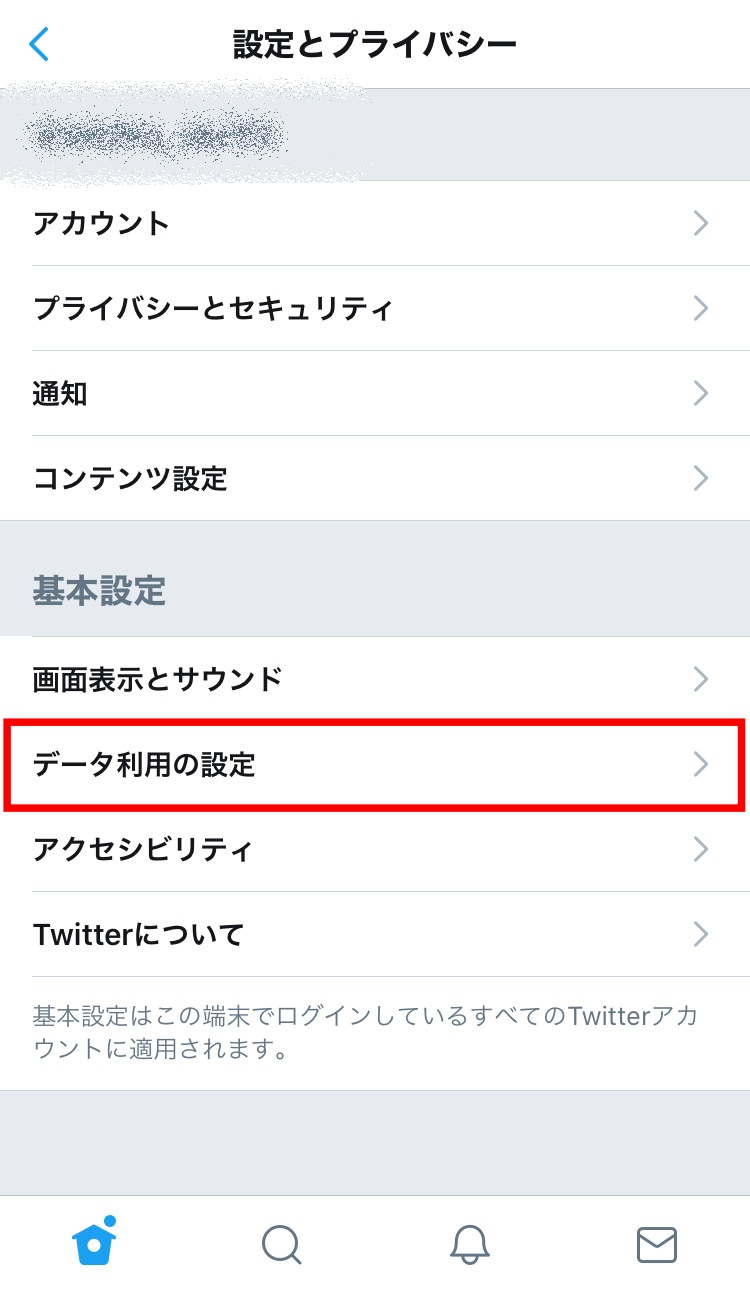
「 データセーバー 」をタップして、オンにします。
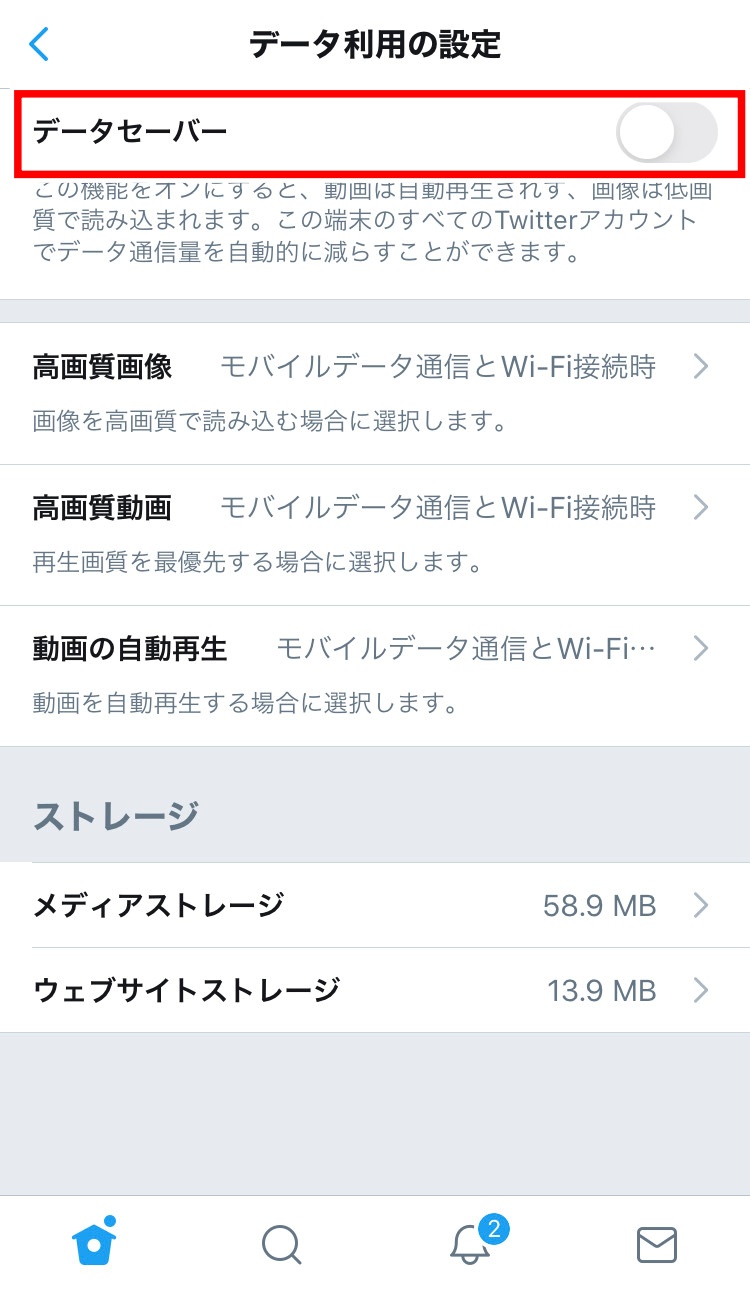
以上で、データセーブの設定は完了です。
投稿予約ができない
ブラウザ版からツイートをする場合、予約投稿が可能です。ツイート画面で投稿したい日時を選んで「 予約設定 」を押すだけで、希望の日・時間に投稿されます。しかし、アプリ版には予約投稿の機能がありません。
このため、投稿を予約したい場合はウェブ版を使用するか、予約投稿ができる他の連携アプリを使用しなければいけません。
Twitterウェブ版でできること

Twitterにはウェブ版とアプリ版がありますが、ウェブ版にしかできない機能があります。それが「アナリティクス」機能と「 予約投稿 」です。
アナリティクスとは?
Twitterアナリティクスでは、自分のツイートがどれくらい見られて、どれくらいの反応があったか、そのツイートからプロフィールがどれくらい見られたかなどのツイートへの反応を見るツールです。
Twitterアナリティクスでツイート分析をすることにより、ツイート戦略に役立てることができます。個人でもビジネスでも非常に活用できる機能です。
Twitterアナリティクスの表示方法
ブラウザ版Twitterを開き、メニューバーの「 もっと見る 」を選択します。
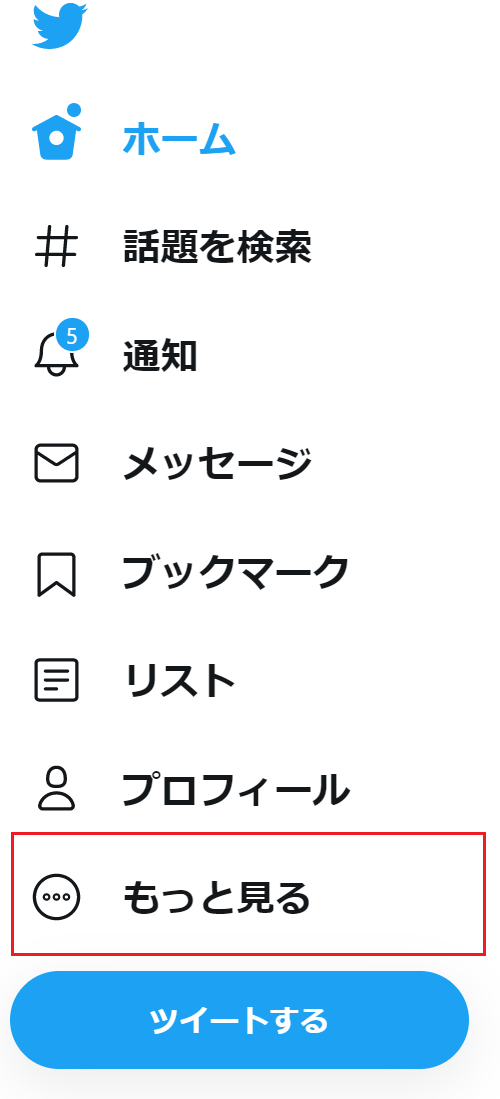
表示された項目から「 アナリティクス 」を選択します。
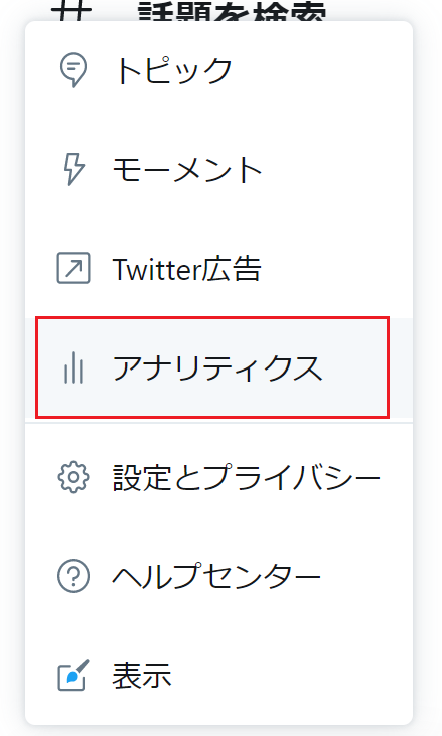
アプリ版では使えない?
アプリ版では、ウェブ版のように全体の分析画面を見ることはできません。アプリ版ではツイートアクティビティという、各個別ツイートの数値確認は可能です。個別ツイートの右下のマークを選択します。
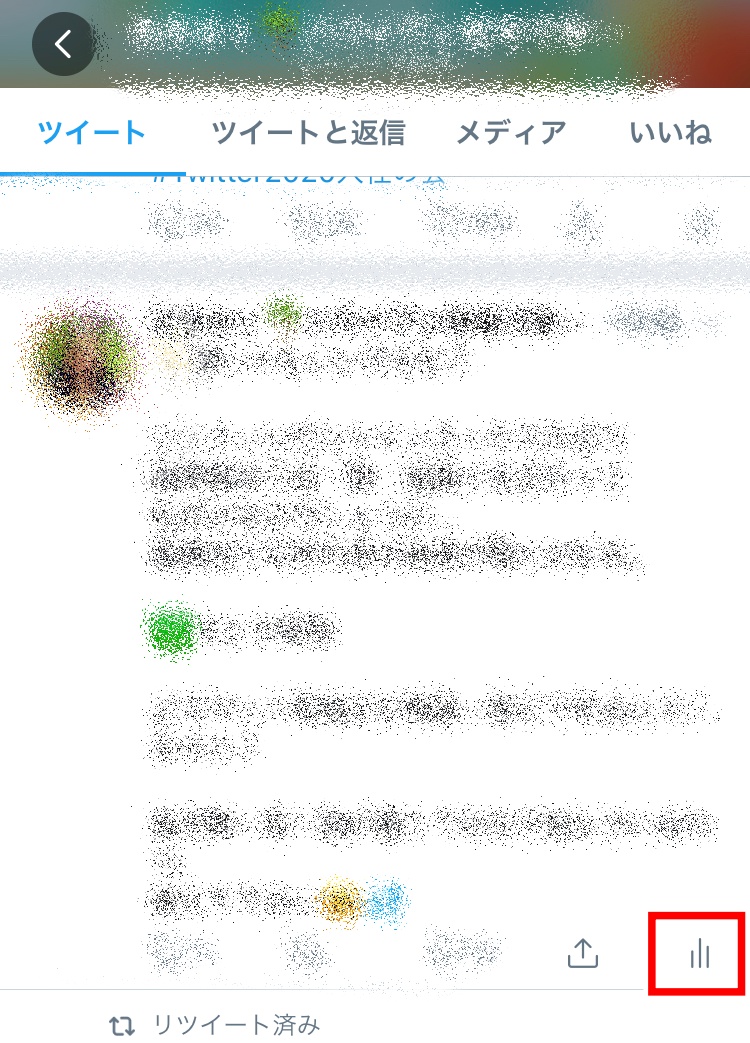
ツイートアクティビティが表示されます。
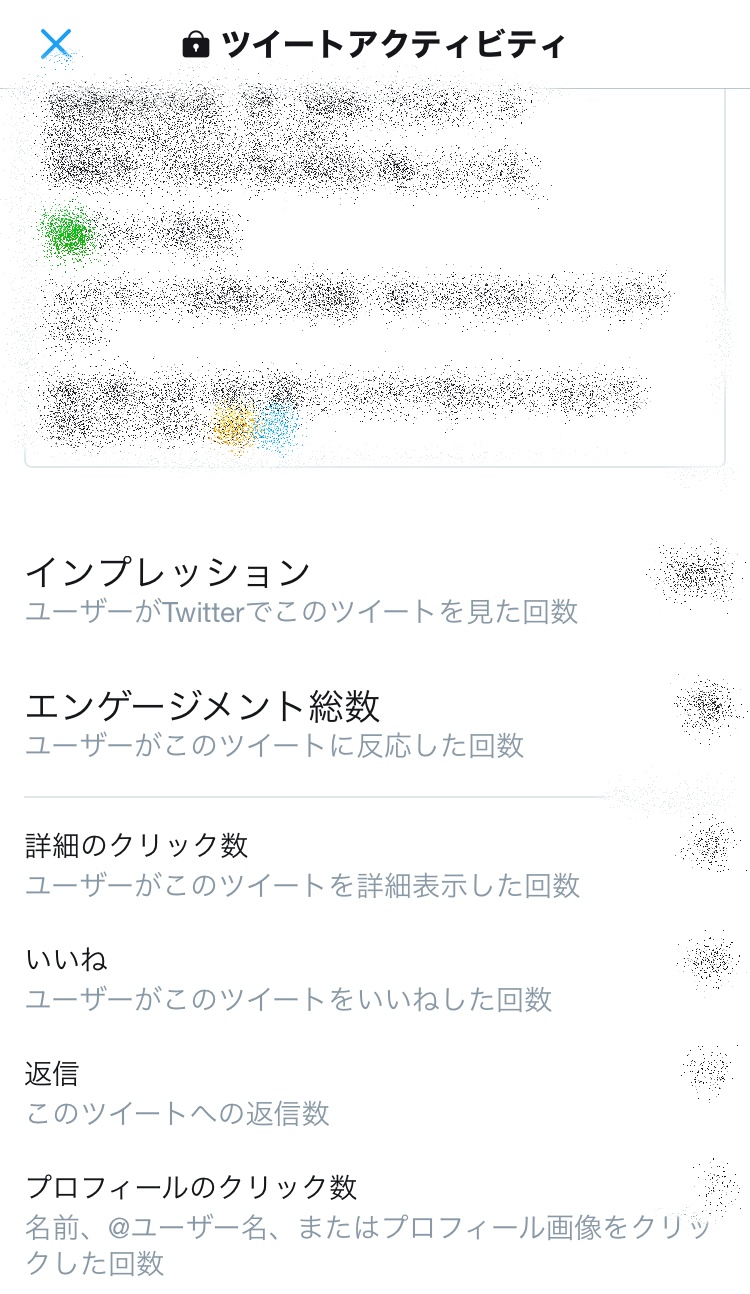
このツイートアクティビティは、ウェブ版にもある機能ですので、ブラウザでも確認できます。自分のアカウント全体の分析を見たい場合は、ウェブ版にアクセスしてアナリティクスを使用する必要があります。
ツイートの予約設定
ウェブ版Twitterからツイートをする際、すぐ投稿するのではなく、希望日時に送信されるように予約設定が可能です。
予約しておけば、忙しくてツイートができないときも自動的に設定日時に投稿してくれるので非常に便利です。
設定方法
ツイート作成画面で、カレンダーのマークをクリックします。

投稿日時を設定して、「 確認する 」を選択します。
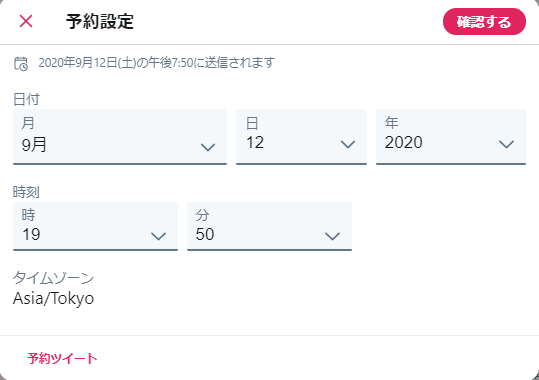
ツイート作成画面に戻るのでツイートを入力し、内容を確認して「 予約設定 」を押します。
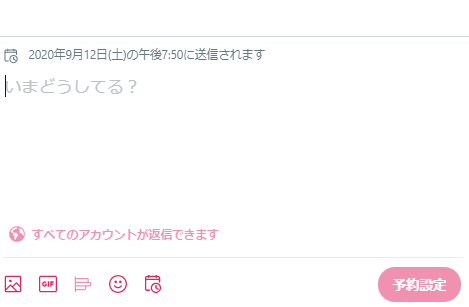
これで、投稿予約が完了しました。
まとめ
Twitterウェブ版とアプリ版についてご紹介しました。ウェブ版にもアプリ版にもどちらも良いところがあります。Twitterの利用頻度が高い方は、起動が早く通知が分かりやすいアプリがおすすめです。
一つの画面でたくさんの情報を見たい方はPCのウェブ版が、スマホでも予約投稿をしたい時やブラウザ版でしか見られないアナリティクスを見たい方はスマホウェブ版を使用すると良いでしょう。
Twitterは日々アップデートされ、PC版とスマホ版に差がなくなってきたように、アプリ版との差も少なくなってきています。両方の特徴を知って、ぜひ活用してください。
あわせて読む
Twitterにログインできない時の原因・対処法|パスワード間違えなど具体例も
◆フォロワーを増やしたい方におすすめのツール
SocialDogをおすすめする方
- 効率よくフォロワーを増やしたい方
- Twitter アカウントの毎日の運用を省力化したい方
- フォロワーの定着率を上げたい方 など
今なら完全無料で下記の有料プランが14日間使えます!
■個人向け
- Liteプラン:無料
- Lite+プラン:980円
■企業向け
- Proプラン:4980円
- Businessプラン:9800円
無料でのご利用はこちら!
フォロワーを増やすなら!SocialDog
